Geeker.com šalinimas (Nemokamas vadovas) - Išsamus aprašymas
Geeker.com pašalinimas
Kas yra Geeker.com?
Geeker.com tinklalapio apžvalga: saugokitės sukčių paspęstų pinklių!
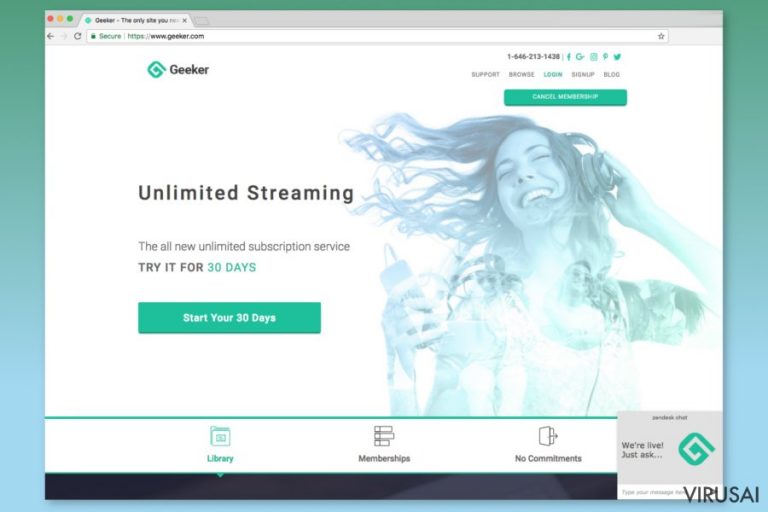
Geeker.com yra nepatikimas tinklalapis, kuris siūlo žiūrėti įvairius vaizdo įrašus ir filmus be jokių apribojimų. Tiesa, norėdami pasinaudoti šio tinklalapio paslaugomis, turėsite įsigyti vieną iš siūlomų narysčių. Tačiau to daryti nepatariame. Jeigu norite pamatyti savo mėgstamą serialą, verčiau įsigykite Netflix ar kito patikimo transliuotojo narystę.
Geeker priskiriamas prie apgaulingų ir sukčiavimo tinklalapių. Nepaisant to, kad oficialiai teigiama, jog vartotojai gali išbandyti tinklalapį nemokamai, užsiregistruodami turėsite pateikti kreditinės kortelės duomenis. Tačiau pažiūrėję į bankinių pavedimų išklotinę, galite nemaloniai nustebti. Gausybę vartotojų internete teigia, kad tinklalapio kūrėjai pasisavino įvairias pinigų sumas už „nemokamas“ paslaugas.
Įvairiuose forumuose gausu neigiamų vartotojų atsiliepimų, kurie pakliuvo į sukčių pinkles. Teigiama, kad Geeker.com tinklalapio išbandymas kainavimo 7, 29.95, 35 ar daugiau JAV dolerių. O užmokestis buvo paimtas be vartotojų žinios ar sutikimo. Maža to, tokių pavedimų sustabdyti gali nepavykti be banko įsikišimo.
Vartotojų teigimu, Geeker pagalbos centras nesuteikia reikiamos pagalbos. Net jeigu pažadama išspręsti pinigų nurašymo problemą, pinigai ir toliau nuskaitomi nuo vartotojo sąskaitos. Tad jeigu jūs taip pat apsigavote ir patikėjote tinklalapio aprašymu, turite kuo skubiau kreiptis į savo banką ir užblokuoti transakcijas, susijusias su šiuo tinklalapiu.
Reklaminės programos reklamuoja Geeker paslaugas
Saugumo specialistai pastebėjo, kad įvairios reklaminės programos aktyviai reklamuoja Geeker.com tinklalapį. Įprastai tokios potencialiai pavojingos programos įsibrauna į kompiuterį kartu su kita nemokama programinę įrangą ir pakeičia naršyklių nustatymus. Tuomet ji pradeda perdresavimus į begin.geeker.com tinklalapį, kuriame prašoma susikurti vartotojo paskyrą, kad galėtumėte gauti prieigą prie filmų, knygų ir kito turinio.
Taigi, jeigu jūsų naršyklė vis priverčia jus apsilankyti šiame tinklalapyje ir išbandyti jo paslaugas nemokamai, turite kuo greičiau patikrinti, ar jūsų kompiuteryje nėra įsitaisęs virusas ar reklaminę programa. Tokiu atveju, patariame pasinaudoti antivirusine programa FortectIntego ir pašalinti Geeker.com virusą iš kompiuterio.
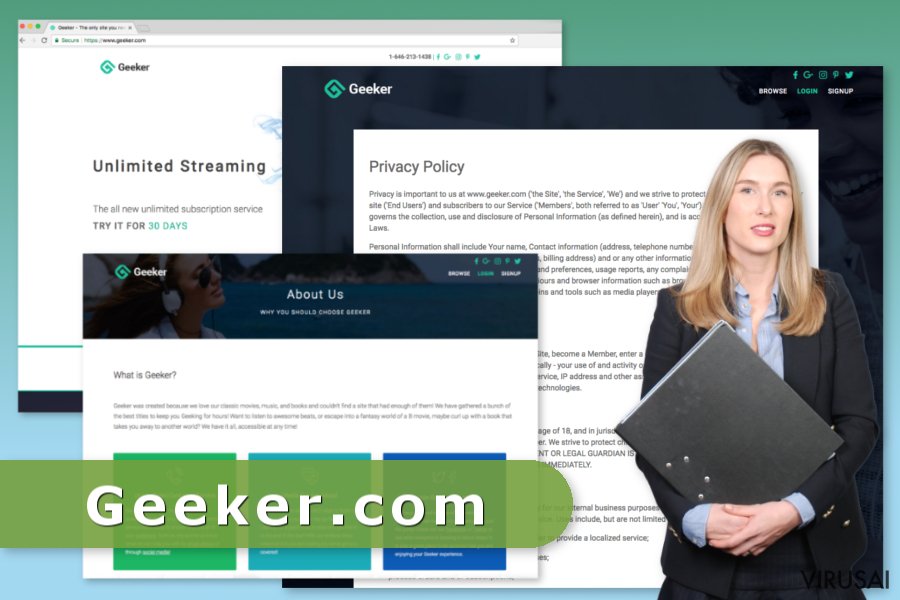
Kibernetiniai sukčiai gali reklamuoti Geeker.com SMS žinučių pagalba
Geeker tinklalapyje pateikiamas 1-646-213-1438 numeris, kuriuos paskambinę vartotojai gali išspręsti visas problemas, pavyzdžiui, atsisakyti mokamos narystės, kurios neužsisakėte. Tačiau to daryti nėra reikalo, kadangi jums tikrai nepavyks sulaukti reikiamos pagalbos. Vis dėlto šis telefono numeris nėra vienintelis, kuris siejamas su šiuo tinklalapiu. Manoma, kad kibernetiniai sukčiai taip pat naudoja ir 410-200-500 telefono numerį.
Jeigu paieškos laukelyje įvesite 410200500 telefono numerį, išvysite šimtus žmonių pranešimų, kad šį numerį naudoja nusikaltėliai. Teigiama, kad sukčiai prisistato kaip bankų, policijos ar kitų institucijų atstovai, kurie teigia, jog žmonės turi patvirtinti tam tikrus duomenis, apsilankę tam tikrame tinklalapyje. Tačiau šie tinklalapiai yra netikri, o sukurti tam, kad išviliotų patiklių interneto vartotojų asmeninius duomenis.
Internete matomi atsiliepimai apie geeker.com nemeluoja. Šis tinklalapis sukurtas sukčiavimo tikslais. Tad turite laikytis atokiau nuo šio tinklalapio ir neatskleisti savo asmeninių duomenų nusikaltėliams.
Patarimai, kaip apsisaugoti nuo kibernetinių sukčių
Išvengti tokio pobūdžio tinklalapių gali būti nelengva, kadangi jie yra aktyviai reklamuojami potencialiai pavojingų programų pagalba. Reklaminei programa patekus į kompiuterį, galite susidurti su nukreipimais į geeker.com ar kitus panašaus pobūdžio tinklalapius. Taip pat naršydami internete galite išvysti itin daug agresyvių reklamų, kurios reklamuoja šį ar kitą filmų peržiūros tinklalapį.
Kaip jau minėjome anksčiau, susidūrimas su tokiomis problemomis reiškia, kad jūsų kompiuteryje yra virusinė programa. Įprastai šios programos patenka programinės įrangos pakete. Pavyzdžiui, jeigu neseniai įdiegėte vaizdo įrašų leistuvą, reklaminė programa galėjo būti taip pat įdiegta. Tai galėjo nutikti, jeigu pasirinkote rekomenduojamus (angl. Recommended, Quick, Standard) įdiegimo nustatymus, kurie retai praneša apie papildomas programas.
Norėdami išvengti nepageidaujamų programų, visuomet rinkitės išplėstinius (angl. Advanced, Custom) parametrus. Vos tik įdiegimo vedlyje pamatysite pažymėtas papildomas programas, nuimkite „varneles“ ir taip neleiskite šioms programos patekti į jūsų kompiuterį.
Nepageidaujamoms programoms patekus į kompiuterį, jums gali tekti priverstinai lankytis sukčių sukurtuose tinklalapiuose, kurie žūtbūt stengsis išgauti jūsų asmeninę informaciją. Niekuomet neatskleiskite savo tapatybės ar kreditinės kortelės duomenų, jeigu nesate visiškai tikrai dėl tinklalapio ir įmonės patikimumo. Prieš užsisakydami naujas paslaugas, visuomet patikrinkite atsiliepimus internete ir nepasitikėkite tais tinklalapiais, kurių įvertinimas yra itin žemas.
Atsikratykite Geeker.com virusu
Jeigu užsisakėte Geeker.com paslaugas, kuo skubiau atšaukite prenumeratą. Greičiausiai tinklalapio kūrėjai nepadės jums to padaryti. Tad nieko nedelsdami kreipkitės į savo banką ir praneškite apie galimus neteisėtus pinigų pervedimus.
Jeigu susiduriate su nepageidaujamais peradresavimais į šį tinklalapį ar kenčiate nuo reklamų skatinančių apsilankyti jame, turite kuo skubiau atsikratyti potencialiai pavojinga programa, kuri kelia šias problemas. Greičiausias būdas pašalinti Geeker virusą – pasinaudoti antivirusine programa.
Tačiau Geeker.com pašalinimas taip pat gali būti atliekamas rankiniu būdu. Sekdami straipsnio pabaigoje pateiktas instrukcijas, turite rasti ir pašalinti reklaminę programą kartu su jos komponentais. Jeigu peradresavimai nesiliaus, tuomet patariame pasikliauti antivirusine programa ir leisti jai ištrinti tai, ko jūs neradote.
Tam, kad sėkmingai panaikintumėte sistemines klaidas, kurios gali būti sukeltos virusų infekcijos, naudokitės FortectIntego. SpyHunter 5Combo Cleaner ir Malwarebytes programos gali būti naudojamos kitų potencialiai nepageidaujamų programų ir virusų bei jų komponentų aptikimui.
Rankinis Geeker.com pašalinimas
Nepageidaujamų programų šalinimas iš Windows
Jeigu jūsų naršyklė verčia lankytis Geeker.com ar begin.geeker.com tinklalapiuose, turite kuo greičiau pašalinti virusą, keliantį šią problemą. Sekite šias instrukcijas:
Norėdami pašalinti Geeker.com iš Windows 10/8 įrenginių, atlikite šiuos veiksmus:
- Windows paieškos laukelyje įrašykite Control Panel ir paspauskite Enter arba spustelėkite ant paieškos rezultato.
- Programs dalyje pasirinkite Uninstall a program.

- Sąraše raskite įrašus, susijusius su Geeker.com ar bet kuria kita neseniai įdiegta įtartina programa.
- Dešiniuoju pelės mygtuku spustelėkite programą ir pasirinkite Uninstall.
- Jei iššoko User Account Control, paspauskite Yes.
- Palaukite, kol bus baigtas pašalinimo procesas, o tada spustelėkite OK.

Jei naudojate Windows 7/XP, tuomet atlikite šiuos žingsnius:
- Spauskite Windows Start > Control Panel, esantį dešiniajame skydelyje (jeigu naudojate Windows XP spauskite Add/Remove Programs).
- Atsidūrę Control Panel pasirinkite Programs > Uninstall a program.

- Pasirinkite nepageidaujamą programą spustelėdami ją vieną kartą.
- Viršuje spauskite Uninstall/Change.
- Tam, kad patvirtintumėte žingsnį, spauskite Yes.
- Kai pašalinimas bus baigtas, spauskite OK.
Ištrinkite iš „Mac“
„Mac“:
- Meniu juostoje pasirinkite Go > Applications.
- Applications aplanke ieškokite visų susijusių įrašų.
- Spustelėkite programą ir vilkite ją į Trash (arba dešiniuoju pelės mygtuku spustelėkite ją ir pasirinkite Move to Trash).

Norėdami pilnai pašalinti nepageidaujamą programą, turite pasiekti Application Support, LaunchAgents ir LaunchDaemons aplankus ir ištrinti atitinkamus failus:
- Pasirinkite Go > Go to Folder.
- Įveskite /Library/Application Support ir paspauskite Go arba spustelėkite Enter.
- Application Support aplanke ieškokite abejotinų įrašų ir juos ištrinkite.
- Dabar tokiu pačiu būdu įveskite /Library/LaunchAgents ir /Library/LaunchDaemons aplankus ir nutraukite visus susijusius .plist failus.

Iš naujo nustatykite MS Edge/Chromium Edge
Pašalinkite nepageidaujamus plėtinius iš MS Edge:
- Pasirinkite Meniu (tris horizontalius taškus naršyklės lango viršuje, dešinėje pusėje) ir paspauskite Extensions.
- Iš sąrašo pasirinkite susijusį plėtinį ir spustelėkite krumpliaračio piktogramą.
- Apačioje spauskite Uninstall.

Išvalykite slapukus ir kitus naršyklės duomenis:
- Spustelėkite Meniu (tris horizontalius taškus naršyklės lango viršuje, dešinėje pusėje) ir pasirinkite Privacy & security.
- Clear browsing data dalyje pasirinkite, ką norite išvalyti.
- Pasirinkite viską, išskyrus slaptažodžius (nors galbūt norėsite įtraukti medijų licencijas, jei įmanoma) ir spustelėkite Clear.

Atkurkite naujo skirtuko ir pagrindinio puslapio nustatymus:
- Spustelėkite meniu piktogramą ir pasirinkite Settings.
- Tuomet raskite On startup skyrių.
- Spustelėkite Disable, jei radote įtartiną puslapį.
Jei kiti veiksmai nepadėjo, iš naujo nustatykite MS Edge:
- Norėdami atidaryti užduočių tvarkyklę, paspauskite Ctrl + Shift + Esc.
- Spustelėkite lango apačioje esančią More details rodyklę.
- Pasirinkite Details.
- Dabar slinkite žemyn ir raskite kiekvieną įrašą su Microsoft Edge pavadinimu. Dešiniuoju pelės klavišu spauskite ant kiekvieno iš jų ir pasirinkite End Task, kad sustabdytumėte MS Edge veikimą.

Jei toks būdas jums nepadėjo, tuomet reikės griebtis išplėstinio Edge atstatymo metodo. Tačiau atminkite, jog prieš tęsdami turite išsisaugoti atsarginę duomenų kopiją.
- Savo kompiuteryje raskite šį aplanką: C:\\Users\\%username%\\AppData\\Local\\Packages\\Microsoft.MicrosoftEdge_8wekyb3d8bbwe.
- Kad pasirinktumėte visus aplankus, paspauskite klaviatūroje Ctrl + A.
- Spustelėkite juos dešiniuoju pelės mygtuku ir pasirinkite Delete.

- Dabar dešiniuoju pelės mygtuku spustelėkite Start mygtuką ir pasirinkite Windows PowerShell (Admin).
- Kai atsidarys naujas langas, nukopijuokite ir įklijuokite šią komandą, o tada paspauskite Enter:
Get-AppXPackage -AllUsers -Name Microsoft.MicrosoftEdge | Foreach {Add-AppxPackage -DisableDevelopmentMode -Register “$($_.InstallLocation)\\AppXManifest.xml” -Verbose

Instrukcijos Chromium Edge naršyklei
Ištrinkite plėtinius iš MS Edge (Chromium):
- Atidarykite Edge ir spauskite Settings > Extensions.
- Ištrinkite nepageidaujamus plėtinius spustelėdami Remove.

Išvalykite duomenis:
- Spustelėkite Meniu ir eikite į Settings.
- Pasirinkite Privacy and services.
- Clear browsing data dalyje pasirinkite, ką pašalinti.
- Time range skiltyje pasirinkite All time.
- Spauskite Clear now.

Iš naujo nustatykite MS Edge (Chromium):
- Spauskite ant Meniu ir pasirinkite Settings.
- Kairėje pusėje pasirinkite Reset settings.
- Pasirinkite Restore settings to their default values.
- Patvirtinkite pasirinkimą.

Iš naujo nustatykite Mozilla Firefox
Tam tikri Firefox naršyklės plėtiniai gali būti kalti dėl agresyvių nukreipimų į Geeker tinklalapį.
Pašalinkite pavojingus plėtinius:
- Atidarykite Mozilla Firefox naršyklę ir spustelėkite Meniu (tris horizontalias linijas viršutiniame dešiniajame lango kampe).
- Pasirinkite Add-ons.
- Čia pasirinkite papildinius, susijusius su Geeker.com, ir spauskite Remove.

Atstatykite pagrindinį puslapį:
- Norėdami atidaryti meniu, viršutiniame dešiniajame kampe spustelėkite tris horizontalias linijas.
- Pasirinkite Options.
- Home parinktyse įveskite pageidaujamą svetainę, kuri bus atidaryta kaskart, kai įjungsite Mozilla Firefox.
Išvalykite slapukus ir kitus duomenis:
- Spustelėkite Meniu ir pasirinkite Options.
- Eikite į Privacy & Security skyrių.
- Slinkite žemyn, kad rastumėte Cookies and Site Data.
- Spustelėkite Clear Data…
- Pasirinkite Cookies and Site Data ir Cached Web Content, o tuomet spauskite Clear.

Iš naujo nustatykite Mozilla Firefox
Jei atlikus visus žingsnius Geeker.com vis tiek nebuvo pašalintas, tuomet iš naujo nustatykite Mozilla Firefox:
- Atidarykite Mozilla Firefox naršyklę ir spustelėkite Meniu.
- Eikite į Help ir pasirinkite Troubleshooting Information.

- Give Firefox a tune up dalyje spauskite Refresh Firefox…
- Kai iššoks langas, patvirtinkite veiksmą spausdami Refresh Firefox – taip turėtumėte sėkmingai pašalinti Geeker.com.

Iš naujo nustatykite Google Chrome
Išdiekite įtartinus Chrome plėtinius ir atkurkite naršyklės nustatymus:
Ištrinkite kenkėjiškus plėtinius iš Google Chrome:
- Atidarykite Google Chrome, spustelėkite Meniu (tris vertikalius taškus viršutiniame dešiniajame kampe) ir pasirinkite More tools > Extensions.
- Naujai atsidariusiame lange pamatysite visus įdiegtus plėtinius. Pašalinkite visus įtartinius papildinius, kurie gali būti susiję su plėtiniu spustelėdami Remove.

Išvalykite Chrome duomenis:
- Spustelėkite Meniu ir pasirinkite Settings.
- Privacy and security dalyje pasirinkite Clear browsing data.
- Pažymėkite Browsing history, Cookies and other site data, taip pat Cached images and files.
- Paspauskite Clear data.

Pakeiskite pagrindinį puslapį:
- Paspauskite ant meniu ir pasirinkite Settings.
- Startup skiltyje ieškokite įtartinos svetainės.
- Spustelėkite ant Open a specific or set of pages ir paspauskite tris taškus, kad rastumėte Remove parinktį.
Iš naujo nustatykite Google Chrome:
Jei kiti metodai nepadėjo, atkurkite Google Chrome nustatymus ir ištrinkite senus duomenis, kad pašalintumėte visus nenorimus komponentus:
- Spustelėkite Meniu ir pasirinkite Settings.
- Atėję į Settings slinkite žemyn ir spustelėkite Advanced.
- Slinkite žemyn ir raskite Reset and clean up skyrių.
- Spustelėkite Restore settings to their original defaults.
- Norėdami užbaigti pašalinimą, patvirtinkite šį žingsnį.

Iš naujo nustatykite Safari
Pašalinkite nepageidaujamus plėtinius iš Safari:
- Spustelėkite Safari > Preferences…
- Naujame lange pasirinkite Extensions.
- Pasirinkite nepageidaujamą plėtinį, susijusį su Geeker.com, ir spauskite Uninstall.

Išvalykite Safari slapukus ir kitus duomenis:
- Spauskite Safari > Clear History…
- Išskleidžiamajame meniu ties Clear pasirinkite all history.
- Patvirtinkite paspausdami Clear History.

Jei aukščiau paminėti veiksmai nepadėjo, iš naujo nustatykite Safari:
- Spustelėkite Safari > Preferences…
- Eikite į Advanced skirtuką.
- Meniu juostoje pažymėkite Show Develop menu.
- Meniu juostoje spustelėkite Develop, tada pasirinkite Empty Caches.

Jeigu jau pašalinote šią programą ir sutvarkėte kiekvieną iš jos „užgrobtų“ Interneto naršyklių, rekomenduojame nepagailėti keleto minučių ir patikrinti kompiuterį su patikima antivirusine programa. Tai jums padės atsikratyti Geeker.com registro įrašų bei taip pat leis identifikuoti su šia programa susijusius virusus. Tam jūs galite naudoti vieną iš šių mūsų atrinktų programų: FortectIntego, SpyHunter 5Combo Cleaner arba Malwarebytes.
Jums rekomenduojama
Saugiai prisijunkite prie savo interneto svetainės, kad ir kur bebūtumėte
Bedirbant su tinklaraščiu, interneto svetaine ar kitu projektu, kurį turite nuolat prižiūrėti, jums gali tekti prisijungti prie serverio ir turinio valdymo sistemos kur kas dažniau nei įprasta. Bene geriausias sprendimas kuriant saugesnį tinklą – statinis/pastovus IP adresas.
Jeigu nustatysite prie jūsų įrenginio pririštą statinį IP adresą, palengvinsite serverio ar tinklo valdytojo darbą, kurie kontroliuoja prisijungimus ir veiklą. Be to, būtent taip išvengsite kai kurių autentifikavimo keblumų ir galėsite naudotis savo banko sąskaitomis nuotoliniu būdu, nesukeldami įtarimo su kiekvienu prisijungimu, kai būsite kitoje vietoje.
Tokie VPN programinės įrangos tiekėjai kaip Private Internet Access gali jums padėti, jei norite kontroliuoti savo internetinę reputaciją ir lengvai valdyti projektus, kad ir kokioje pasaulio vietoje bebūtumėte. Geriau neleisti prie jūsų svetainės prisijungti iš skirtingų IP adresų.
Atkurkite failus, kuriuos sugadino pavojingas virusas
Nepaisant to, kad yra įvairių aplinkybių dėl kurių sistemoje esantys duomenys gali pradingti, įskaitant ir netyčinį pašalinimą, dažniausia priežastis, kodėl žmonės netenka nuotraukų, dokumentų, vaizdo įrašų bei kitų svarbių duomenų – tai kenkėjiškos programonės įrangos įsirašymas.
Potencialiai nepageidaujamos programos gali pašalinti kai kuriuos failus bei neleisti veikti programinei įrangai. Vis dėlto, didesnę grėsmę kelia pavojingi virusai. „Ransomware“ tipo virusai koncentuojasi į duomenų šifravimą ir vartotojų prieigos prie duomenų ribojimą, todėl įsirašius tokį virusą į kompiuterį galite visam laikui prarasti asmeninius duomenis. Ypač jei nepasveriate kaip svarbu daryti failų kopijas.
Užkoduotų failų atrakinimo galimybės yra labai ribotos, tačiau kai kurios programos turi duomenų atkūrimo funkciją. Kai kuriais atvejais Data Recovery Pro programa gali padėti atkurti bent dalį duomenų, kuriuos užrakino failus koduojantis virusas ar kita kenkėjiška programa.
